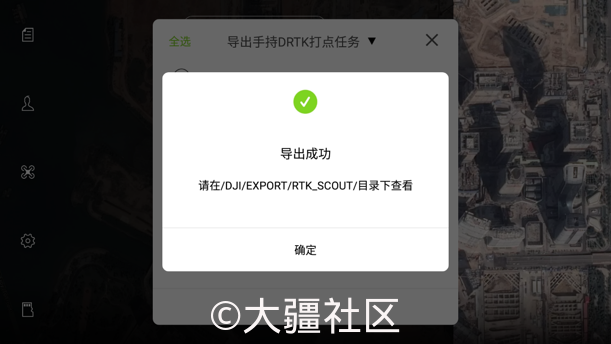DJI D-RTK 2 手持打點使用教程
DJI 大疆創新
原文:https://bbs.dji.com/forum.php?mod=viewthread&tid=229575
一、D-RTK 2 功能介紹

開啟:長按電源鍵,開啟D-RTK2移動站,待電源指示燈綠燈常亮即可。
對頻:短按對頻鍵即可開始對頻,對頻狀態指示燈紅綠交替閃爍表示進入對頻狀態;綠色為對頻成功狀態,紅色為未對頻狀態。
切換模式:長按模式鍵,切換工作模式。
D-RTK2的模式、功能與指示燈
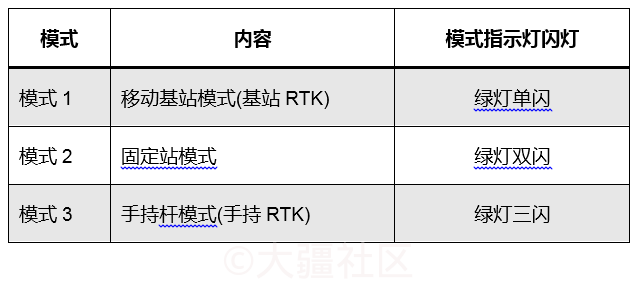
二、D-RTK 2手持桿模式手持RTK打點+網絡RTK
1. 模式設置:
打開D-RTK 2移動站電源,設置為手持桿模式(模式指示燈綠燈3閃);
打開D-RTK 2移動站電源,設置為手持桿模式(模式指示燈綠燈3閃);
2 .設備管理:
打開遙控器,選擇左上方“設置”按鍵,進入上數第三個標識,進入“設備管理”界面,選擇“D-RTK 2手持桿”
打開遙控器,選擇左上方“設置”按鍵,進入上數第三個標識,進入“設備管理”界面,選擇“D-RTK 2手持桿”
3. 對頻操作:
點擊“對頻按鍵”,在彈窗中可根據需求設置“手持桿+網絡RTK規劃或“手持桿+移動站規劃”。
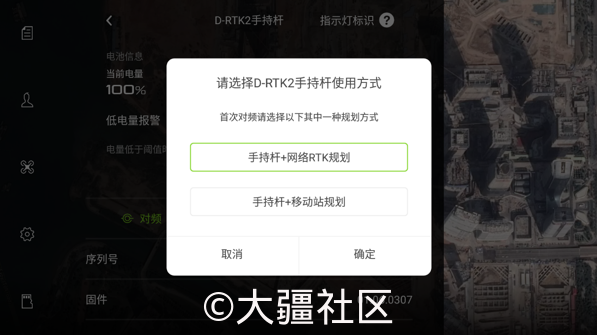
注:當選取“手持桿+網絡RTK規劃”時,請在網絡診斷中確認網絡連接正常,並處於默認網絡RTK服務覆蓋範圍內。也可使用自定義網絡RTK賬號,需位於賬號所屬自定義網絡RTK服務的服務範圍內。
當選取“手持桿+移動站規劃”時,需要使用兩台D-RTK 2設備,分別設置為移動站模式和手持桿模式。
以“手持桿+網絡RTK規劃”為例,點擊“確認”後遙控器發出短促的“滴滴”聲音,根據提示進行設備對頻。
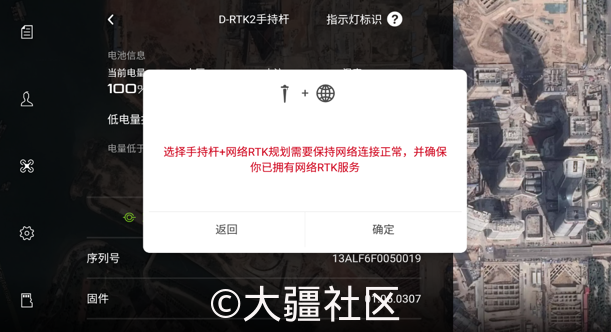
之後啟動D-RTK 2移動站,等待設備收到足夠的衛星,至電源燈綠燈長亮。
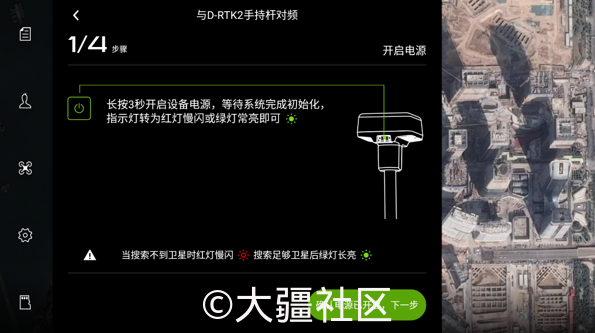
通過模式燈確認D-RTK 2是否處於手持桿模式,若不是,則切換至手持桿模式(模式燈閃三次)
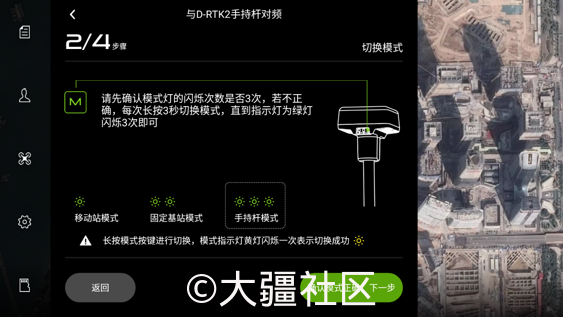
點擊D-RTK 2上的對頻按鍵進行對頻
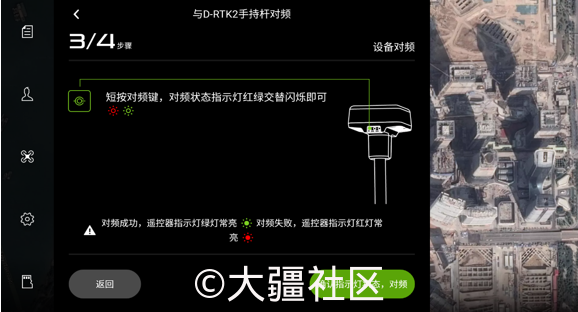
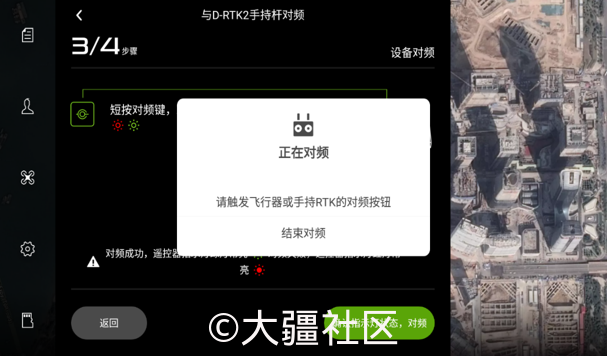
對頻完成後,選取接收RTK信號方式與RTK坐標系。若在此界面中選擇自定義網絡RTK,則需要輸入自定義網絡RTK服務商提供的服務器地址,端口,賬號,密碼,接入點等數據。設定後點擊“完成”。
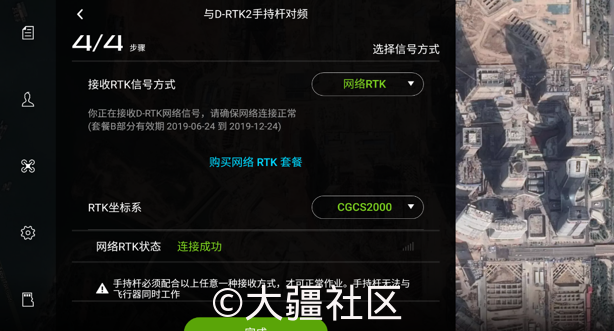
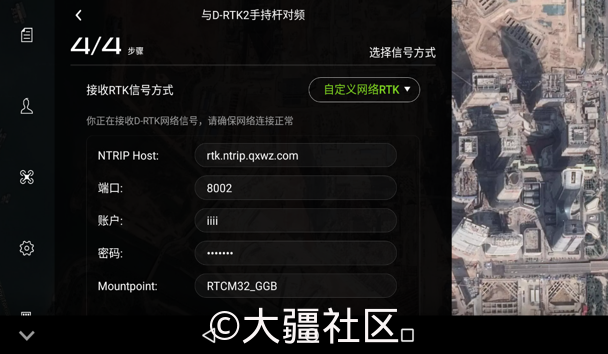
點擊“完成”後設備會重啟,之後自動完成連接
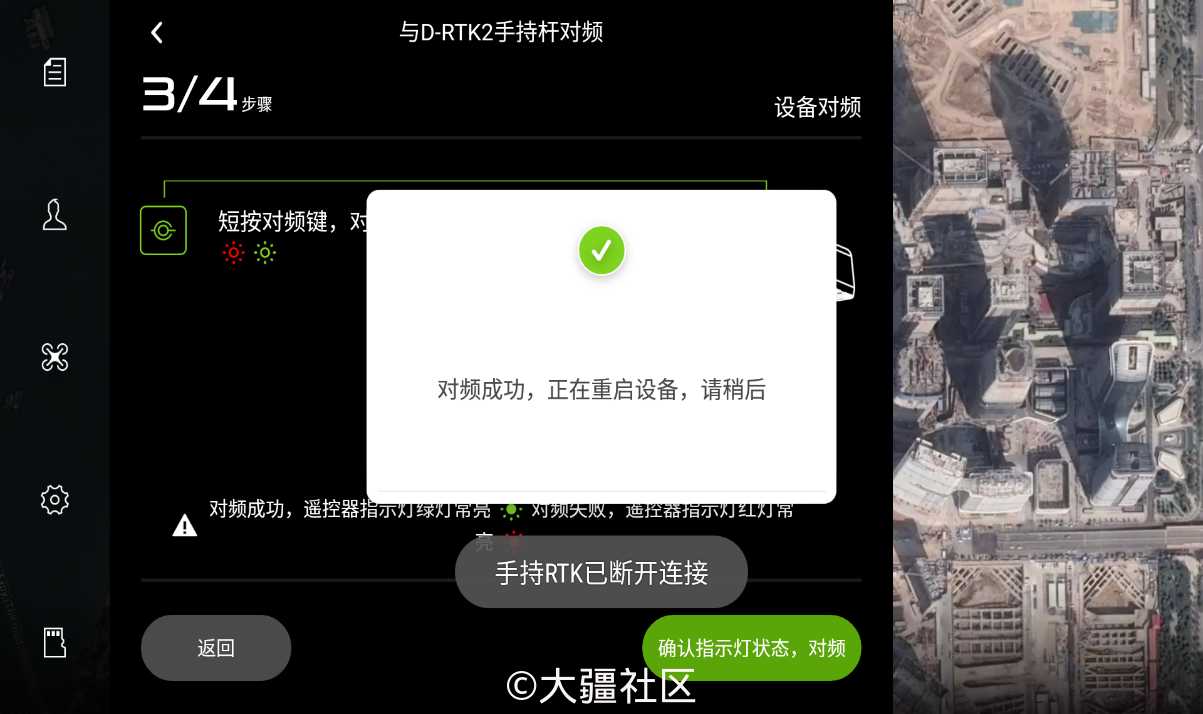
如果選擇“D-RTK 2移動站”作為RTK數據源的話,則確認另一台D-RTK2設備已經開啟,點擊“確認”,按照指示進行對頻。
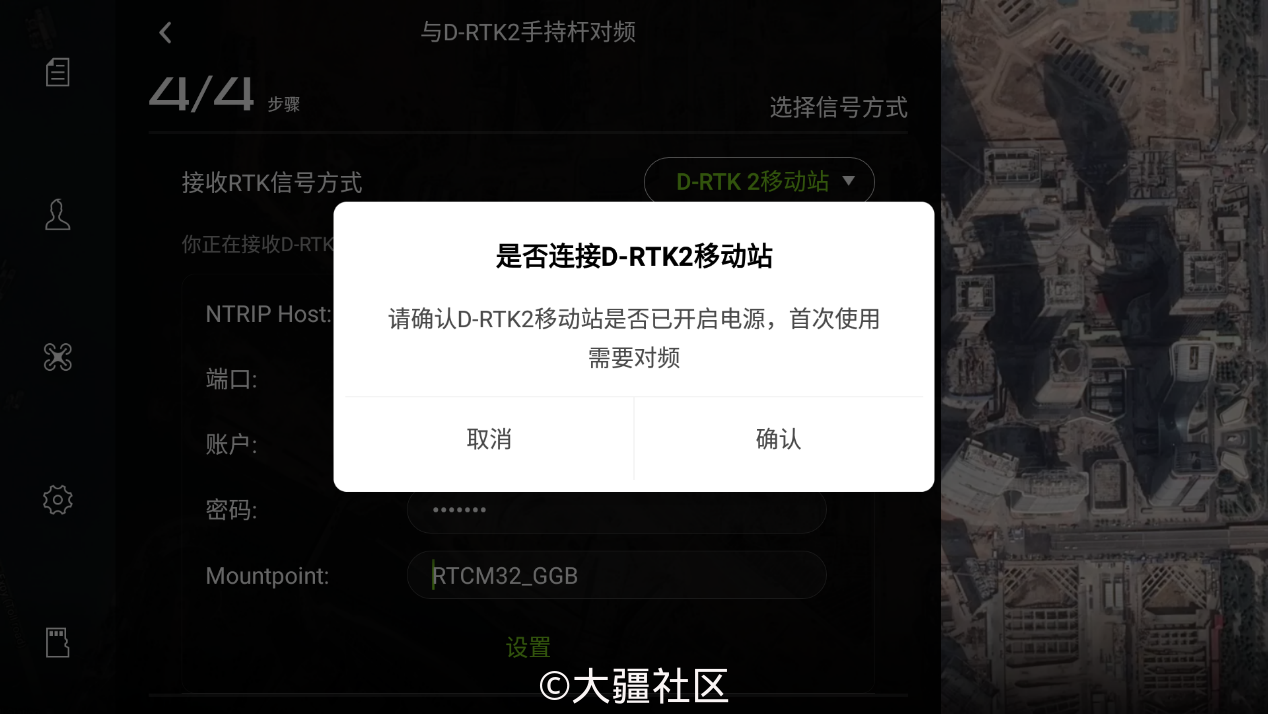
至此,對頻操作完畢。
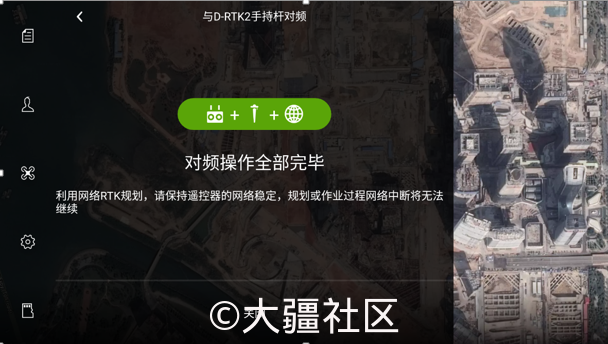
對頻完成後App主界面會提示已連接手持RTK。

4. 基站與手持桿定位信息查看:
可點擊主頁面“飛行”進入遙控器設置中RTK設置,查看基站與手持桿的詳細定位信息。
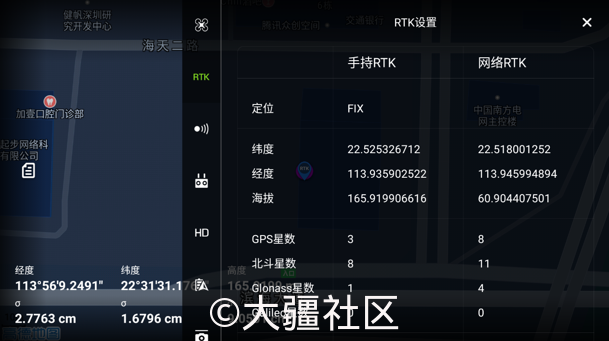
在此頁麵點擊RTK診斷進行RTK連接網絡診斷
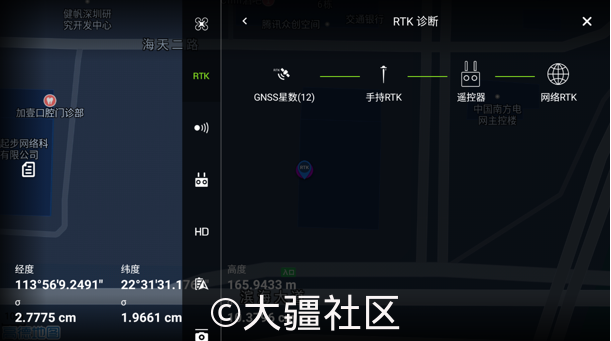
5. 打點規劃界面介紹:
1)從GS RTK App的主界面進入規劃,選取“手持RTK規劃”。
2)進入規劃後顯示頁面如下:
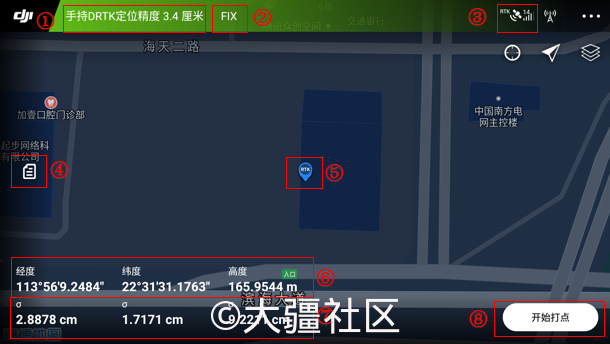
紅框內數據標識與數據含義分別如下:
① 手持D-RTK 2整體定位精度
② 手持D-RTK 2定位狀態(如果D-RTK 2定位狀態沒有處於FIX狀態,則不可進行打點操作),標題欄為綠色為定位狀態為固定解(FIX),標題欄為黃色代表定位狀態為單點解或浮點解,標題欄為紅色代表未能定位。
③ D-RTK 2手持設備用於定位的衛星數
④ 歷史打點任務文件導入按鍵
⑤ 現在D-RTK 2手持設備的位置
⑥ 目前D-RTK 2手持設備的定位結果(經緯高,高度默認為大地高)
⑦ 經緯高方向上定位結果的標準差
⑧ 開始打點按鍵
6. 開始打點:
點擊“開始打點”按鍵,並選擇打點定位數據的獲取方式,兩種數據獲取方式具體釋義如下:
瞬時記錄:使用確認打點後一個曆元的定位數據作為定位位置並記錄。
2S 融合平均值:使用確認打點後2s內的10個曆元(定位頻率5Hz)融合平均值作為定位位置並記錄。

選擇確認打點模式後,保證D-RTK 2移動站的水平氣泡居中,並保持不動,按下遙控器屏幕打點按鈕或遙控器C2按鍵進行打點。
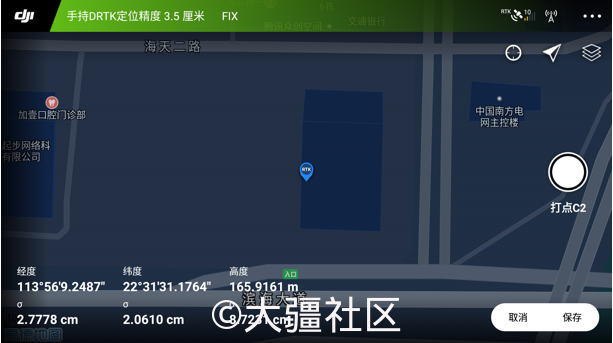
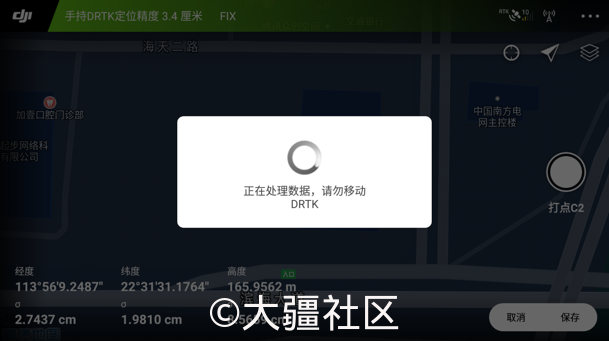
打完點後需輸入點位記錄信息與天線相位中心高度(默認高度為D-RTK 2設備高度)。
注:同一任務文件中,點位編號依次向後排列,即使刪除之前測量點位,也不會影響後續點位編號。
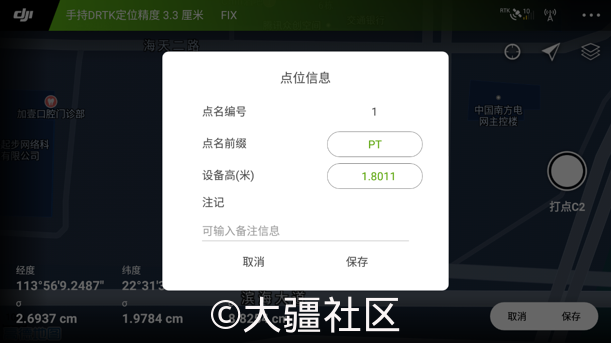
所有點位測量完成後可保存任務,

7. 調用任務:
任務保存後可在下圖紅框中調用,並繼續任務。
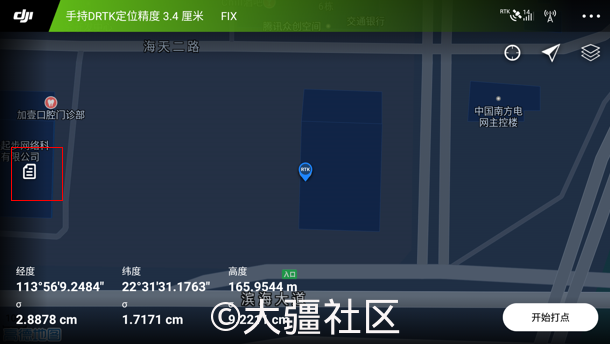
點擊GS RTK主頁面右上角最底下SD卡圖標,導入RTK規劃任務。
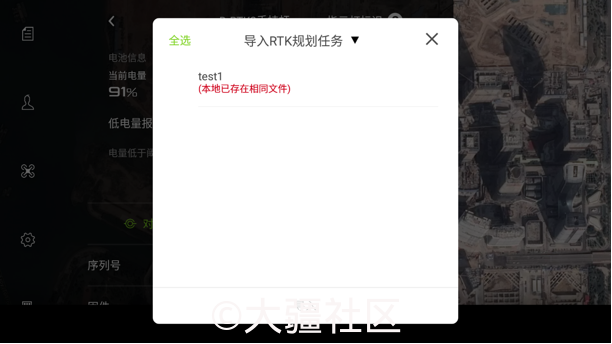
8. 結果導出:
點擊GS RTK主頁面右上角最底下SD卡圖標,導出點位記錄文件。
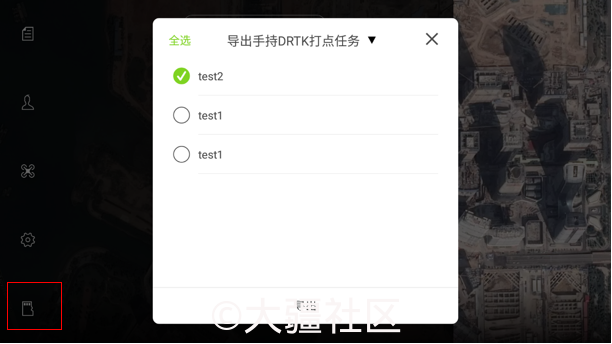
可在遙控器SD卡/DJI/EXPORT/RTK_SCOUT/目錄下查看結果數據文件。